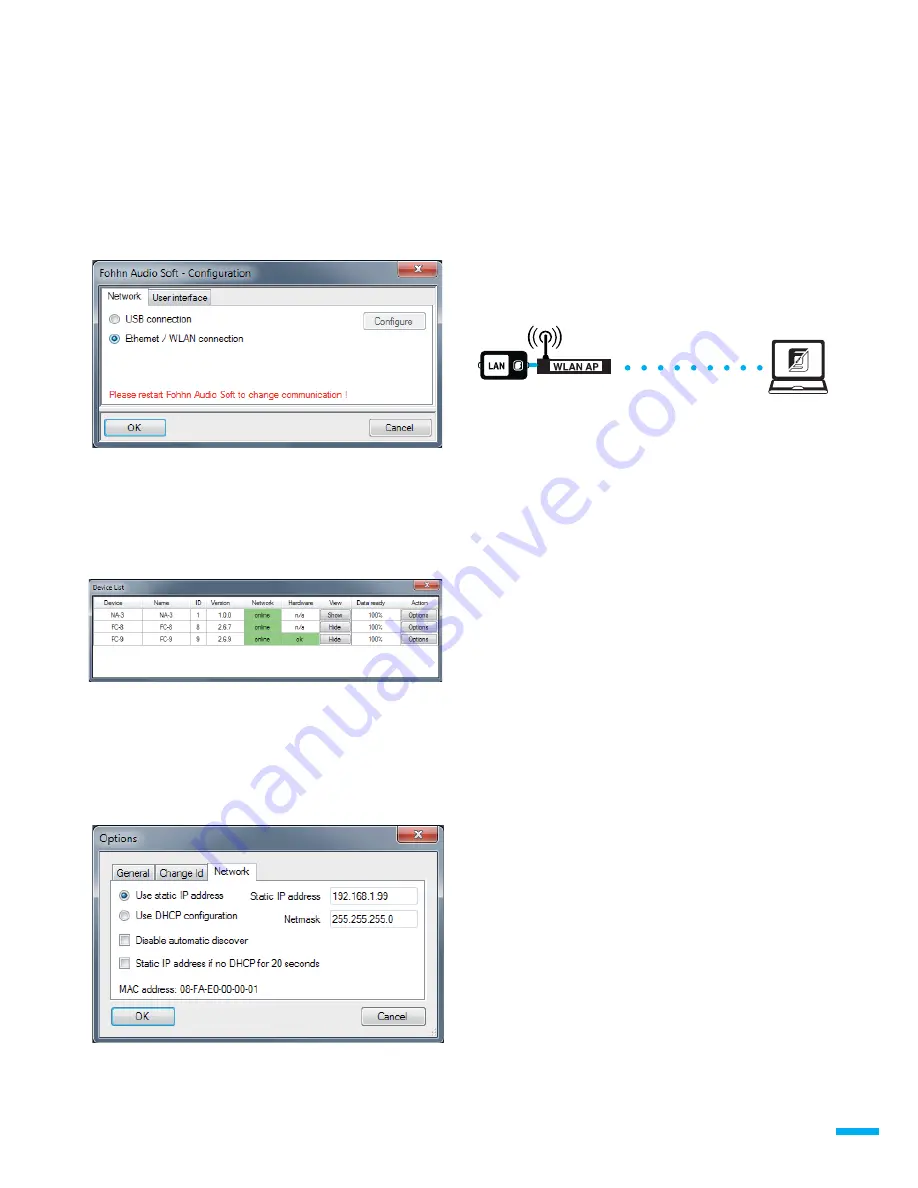
Alternative Konfiguration des NA-3 über Fohhn-Net
Schließen Sie den NA-3 über den Fohhn-Net Port an einen NA-1
USB Adapter an. So können Sie unabhängig vom Ethernet und den
Netzwerkeinstellungen den NA-3 konfigurieren. Dies ist nützlich
wenn Sie die Einstellungen des Adapters nicht kennen.
Ein Firmwareupdate funktioniert nur über einen NA-1 USB Adapter.
NA-3 | 3
Starten Sie jetzt die Fohhn Audio Soft (min. Version 3.0.2) und
stellen Sie die Kommunikation auf Ethernet um. Die Fohhn Audio
Soft muss danach neu gestartet werden.
Die Fohhn Audio Soft findet den NA-3 automatisch, er wird in der
Device List wie jedes andere Fohhn-Net Gerät angezeigt. Der NA-3
belegt genauso wie jedes andere Gerät eine Fohhn-Net Adresse,
werksseitig ist dies die ID 1. Somit kann kein weiteres Fohhn-Net
Gerät die ID 1, oder Sie ändern die Adresse die NA-3 über "Options"
-> "Change ID".
Konfiguration des NA-3
Klicken Sie in der Device List auf "Options" und dann auf "Network"
um an die Netzwerkeinstellungen des NA-3 zu gelangen.
Jede IP Adresse darf nur einmal in einem Netzwerk vorkommen!
Tipp: notieren Sie sich Ihre Einstellungen mit einem Aufkleber auf
dem NA-3.
Anschluss an einen Access Point
Um die Fohhn Geräte drahtlos von einem Laptop aus zu bedienen,
können Sie den NA-3 mit einem Access Point verbinden. Schließen
Sie dazu den NA-3 über Ethernet an dem Access Point an. (Je nach
Modell kann ein "normales" Patchkabel oder ein Crosslink Kabel
notwendig sein - lesen Sie hierzu die Bedienungsanleitung des
Access Points).
Einige Access Points haben einen integrierten DHCP Server, wir
empfehlen den DHCP Server zur automatischen konfiguration der
Computer zu verwenden, dem NA-3 jedoch ein feste IP Adresse zu
vergeben, da der NA-3 meist vor dem Access-Point betriebsbereit
ist. Achten Sie darauf dass der DHCP Server keine Adressen in dem
Bereich vergibt, in dem Sie feste IP Adressen vergeben haben.
Achten Sie auf eine sichere Konfiguration ihres WLAN
Netzwerks, der NA-3 selbst bietet keine Verschlüsselungs- oder
Authentifizierungsmöglichkeiten.
Empfehlung für WLAN Komponenten
Grundsätzlich kann der NA-3 mit fast jedem Access Point verwendet
werden.
Wir empfehlen die Verwendung von WLAN Access Points des
Herstellers LANCOM Systems.
LANCOM Systems bietet professionelle Netzwerkkomponenten mit
einem kompletten Zubehörprogramm wie externe Antennen und 19"
Montagerahmen.
Die LANCOM Access Points zeichnen sich durch eine sehr hohe
Zuverlässigkeit und kurze Startzeiten aus.
Für alle Standardanwendungen mit dem NA-3 Ethernet Adapter ist
der Access Point LANCOM L-321agn bestens geeignet.
Wenn ihr Laptop auch das 5 GHz Frequenzband beherrscht, können
Sie mit diesem Access Point auch auf das 5 GHz Frequenzband
ausweichen.Da im Moment die meisten WLAN Geräte im 2,4 GHz
Frequenzband arbeiten, ist im 5 GHz Frequenzband in der Regel ein
zuverlässigerer Betrieb möglich.
Mit dem externen USB WLAN Adapter AirLancer USB-300agn können
Sie ihren Laptop auch mit einem modernem WLAN Modul erweitern.








